本文主要是介绍视频压缩文件太大了怎么缩小?分享3个有效的方法~,希望对大家解决编程问题提供一定的参考价值,需要的开发者们随着小编来一起学习吧!
视频文件成为了我们生活中不可或缺的一部分。然而,有时我们可能会遇到视频文件太大的问题,不便于传输、存储或分享。那么,如何轻松缩小视频文件的大小呢?本文将为您介绍几种简单有效的方法,帮助您解决视频文件太大的问题。

1. 转换视频格式:
视频文件大小通常受到视频格式和编码方式的影响,某些格式和编码方式会导致视频文件大小较大。
解决方法:
使用高效的视频编码:选择压缩效率高的视频编码格式,如H.264(也称为AVC)或H.265(也称为HEVC)编码,这些编码方式可以将视频文件大小减小到较小的程度。调整视频参数:调整视频分辨率、帧率、比特率等参数,可以在保持较高画质的同时减小视频文件大小。
以野葱视频转换器为例,下面是具体的操作步骤:
第一步,导入文件。直接拖拽或导入文件夹,均支持一键批量导入多个文件。
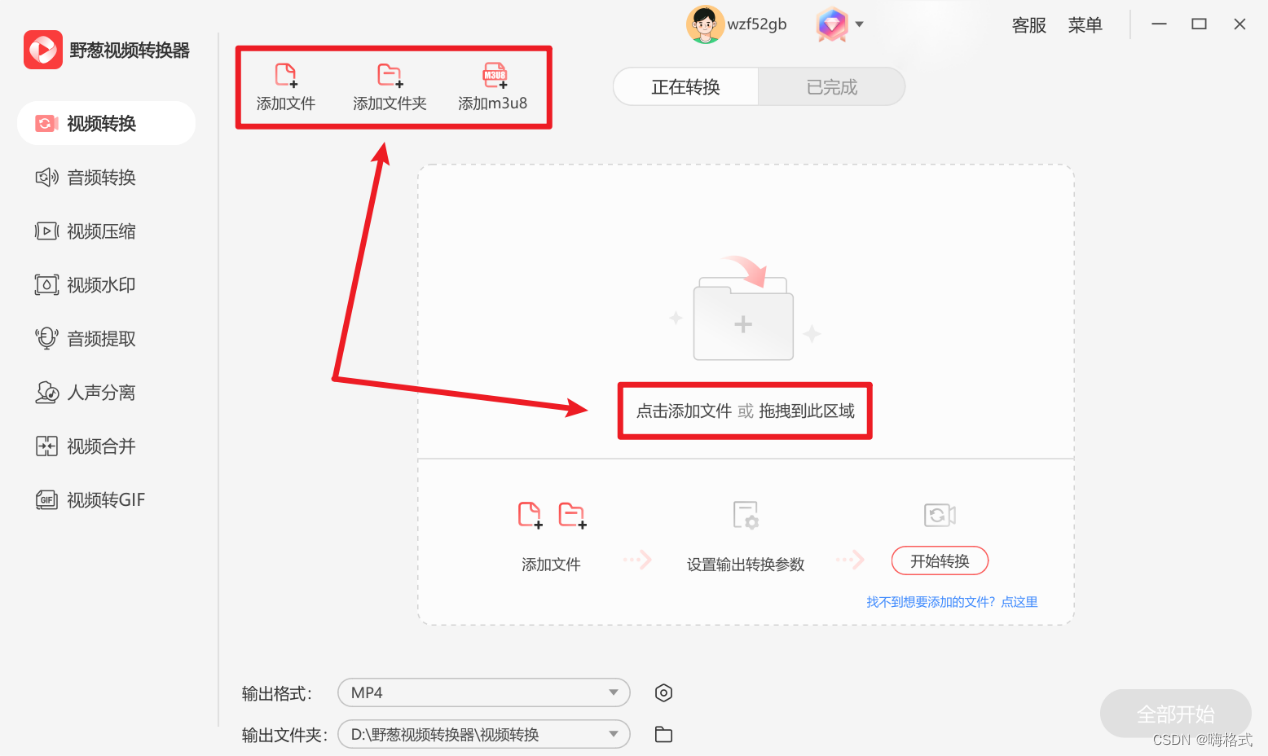
第二步,选择输出格式。一般选择为MP4格式,不仅压缩率高而且兼容性高在各个平台和设备上都能播放。
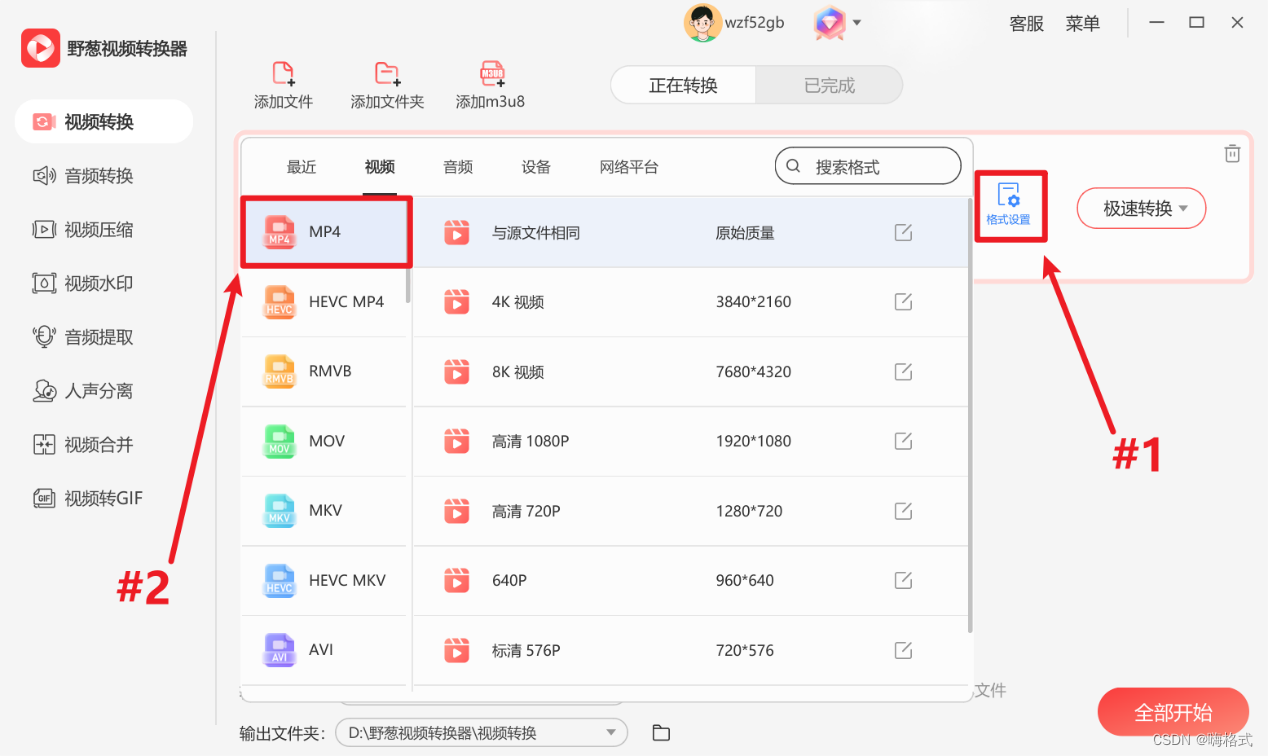
第三步,自定义参数。根据需要调整视频参数:调整视频分辨率、帧率、比特率、编码器等参数,可以在保持较高画质的同时减小视频文件大小。
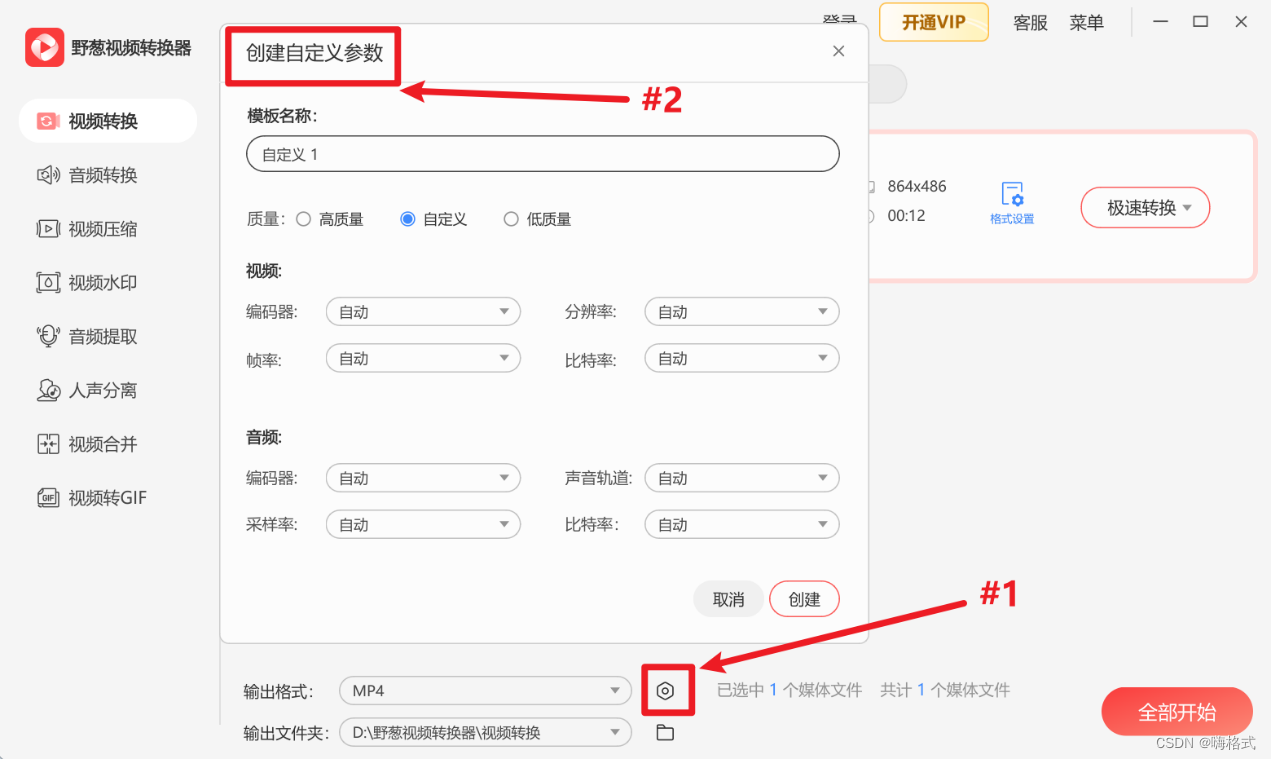
第四步,开始转换。转换成功即可在已完成中查看转换成功得到视频文件。
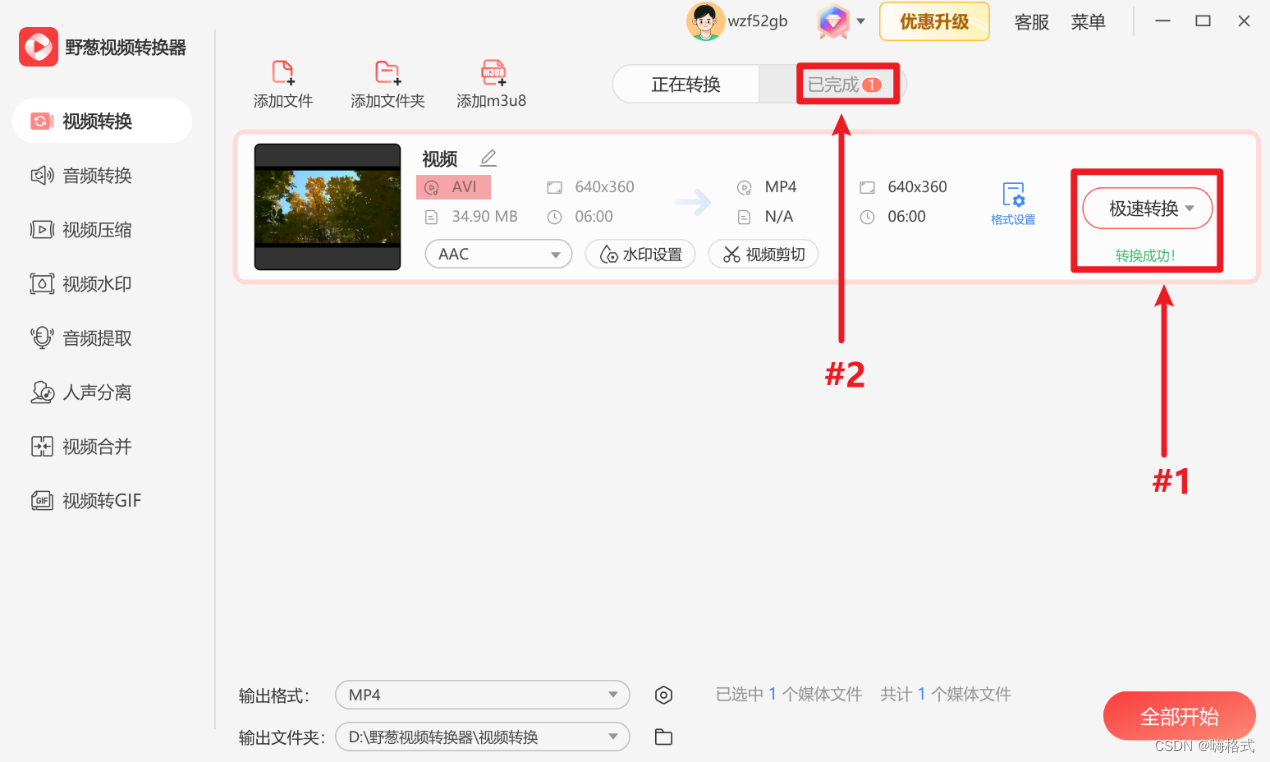
2. 压缩视频文件:
对于已经存在的视频文件,我们可以通过压缩来减小其大小,以便更方便地传输或存储。以嗨格式压缩大师为例,作为操作示范:
1、在电脑上打开软件,在主界面我们看到五个压缩功能,基本能满足我们日常的不同文件压缩需求,在这里我们点击需要的“视频压缩”即可。
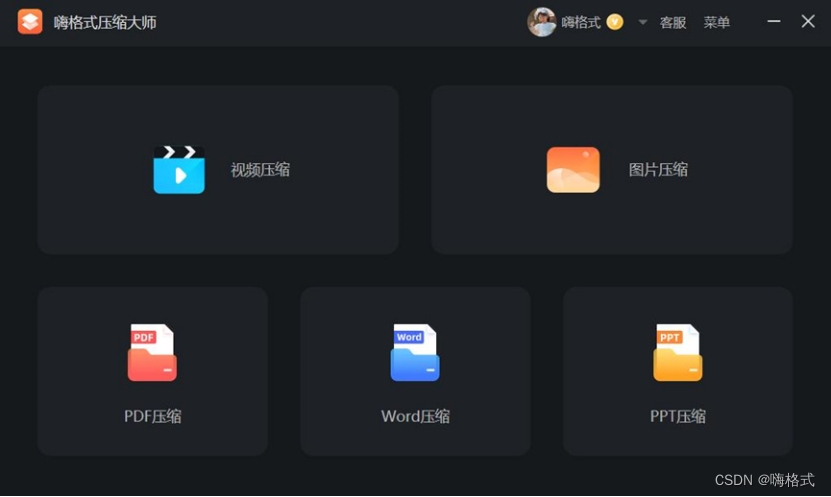
2、进入视频压缩界面后,点击“添加文件”按钮上传需要压缩的视频,也可以直接将准备好的视频批量拖拽至软件中。
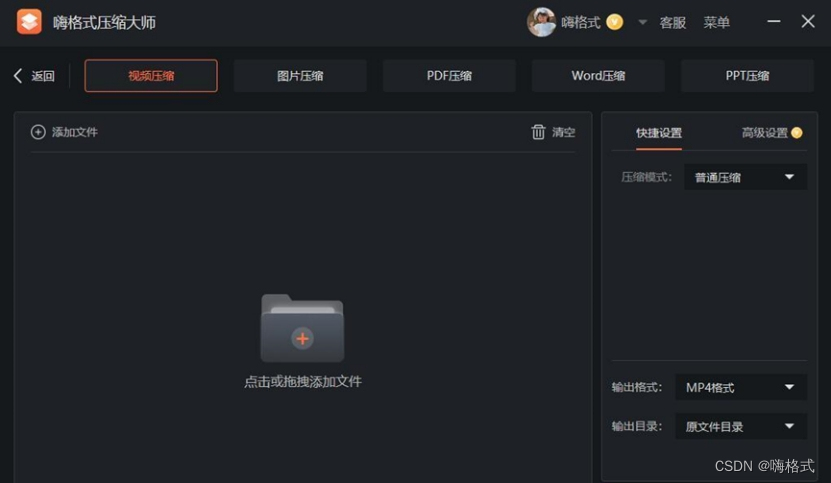
3、接下来设置压缩的模式,有多种压缩模式,如普通压缩、清晰度优先、极限压缩,还有按比特率或文件大小自定义压缩参数,想要简单又不影响画质,可以直接选择“清晰度优先”模式。
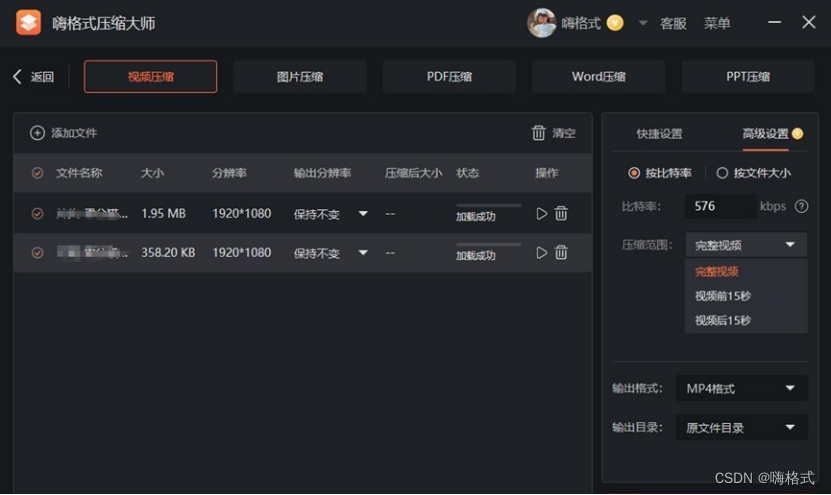
4、最后点击右下角的“开始压缩”按钮就可以将视频压缩完成,在软件中也可以直接看到压缩后的视频大小。
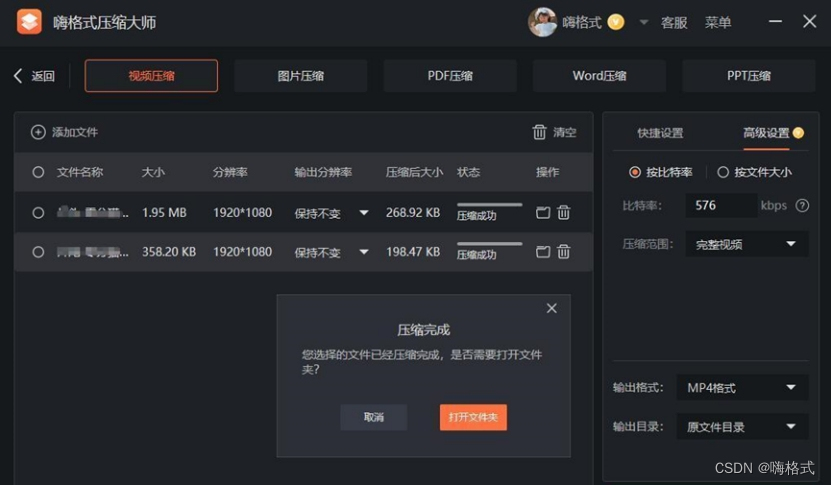
3. 剪辑和裁剪视频:
如果视频内容不需要完整保留,我们可以通过剪辑和裁剪视频来减小文件大小。
解决方法:
- 剪辑视频:删除视频中不必要的片段,保留需要的部分,可以减小视频文件大小。
- 裁剪视频:将视频的分辨率裁剪至适当大小,删除边框或黑边部分,可以有效减小文件大小。
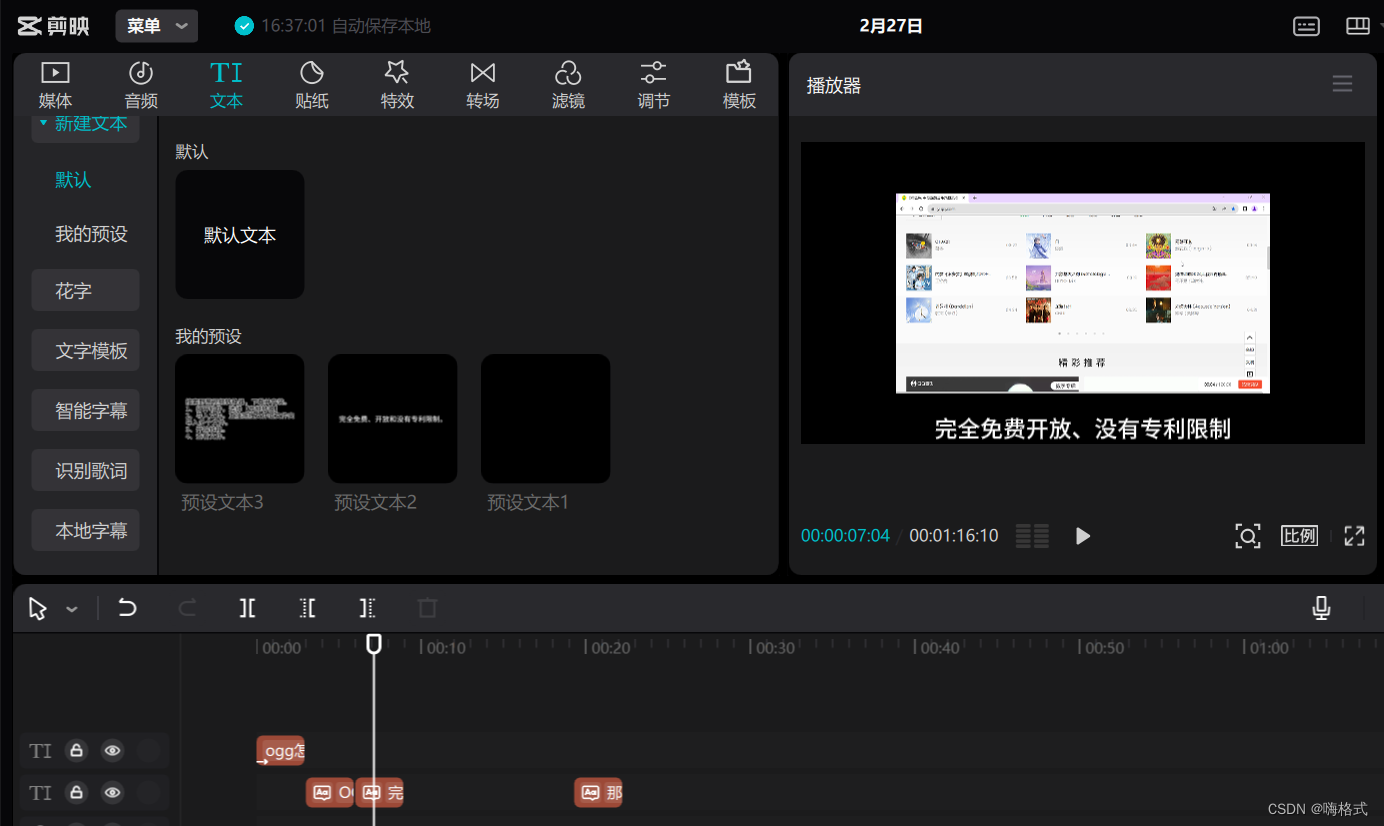
结论
通过本文介绍的方法,可以轻松解决视频文件太大的问题,从而更方便地进行分享、传输或存储。无论是转换视频格式、压缩视频文件,还是剪辑和裁剪视频,都可以根据您的需求和情况选择适合的方法。
这篇关于视频压缩文件太大了怎么缩小?分享3个有效的方法~的文章就介绍到这儿,希望我们推荐的文章对编程师们有所帮助!





